Багатьом користувачам довелося звертатися до Google Drawings, щоб створити водяний знак для своїх файлів протягом тривалого часу. Вам буде приємно дізнатися, що ви можете додати зображення як водяний знак без використання будь-яких інших програм.
Цей процес простіше, ніж ви думаєте, і ви також можете змінити водяний знак зображення. Ви все ще можете використовувати Google Drawing для створіть свій водяний знак. Проте, оскільки Google Docs нарешті додав цю функцію, це не є обов’язком.
Як додати водяний знак зображення до будь-якого файлу Google Docs
До додати водяний знак зображення у файл Google Docs, переконайтеся, що у вас відкритий потрібний документ. Після цього натисніть вкладку «Вставка» вгорі та виберіть параметр водяного знака.
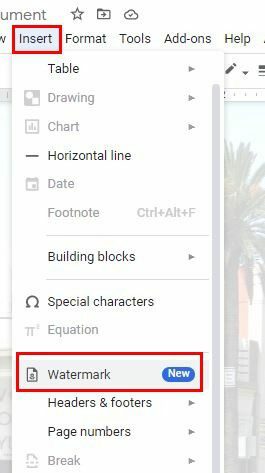
Праворуч натисніть там, де написано «Вставити зображення». Ви можете вставити зображення для нового водяного знака з таких джерел, як Google Drive, Photos, Google Image Search, By URL, Camera та завантажити.
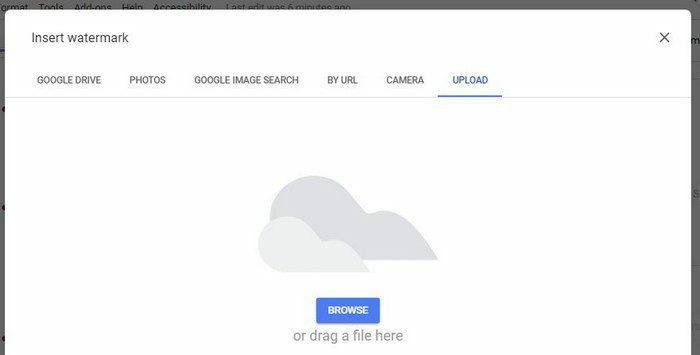
Ви можете додати водяний знак зображення до існуючого або нового документа. Збоку також є варіанти регулювання масштабу зображення та вицвітання зображення. Додавши ефект вицвітання, ви можете легко побачити текст у документі, але вилучивши цей параметр, прочитати текст може бути складно.

Пам’ятайте, що це можна зробити лише на настільній версії, а не в програмі для Android. На зображенні, яке ви розміщуєте, може бути логотип вашої компанії або ваш особистий логотип, тому інші двічі подумають, перш ніж вкрасти файл.
Якщо ви збираєтеся додати водяний знак до файлу, переконайтеся, що ви додали спочатку текст, а потім водяний знак.
Висновок
Тепер, коли Google Docs має вбудовану опцію для додавання водяного знака зображення, вам не доведеться витрачати час на його створення. Ці кроки легко виконувати, тому навіть якщо ви новачок у Google Docs, ви зможете додати свій водяний знак. Як часто ви думаєте, що збираєтеся використовувати цю функцію? Дайте мені знати про це в коментарях нижче і не забудьте поділитися статтею з іншими в соціальних мережах.